好伙伴医药管理软件操作手册制度范本格式Word文档下载推荐.docx
《好伙伴医药管理软件操作手册制度范本格式Word文档下载推荐.docx》由会员分享,可在线阅读,更多相关《好伙伴医药管理软件操作手册制度范本格式Word文档下载推荐.docx(74页珍藏版)》请在冰豆网上搜索。
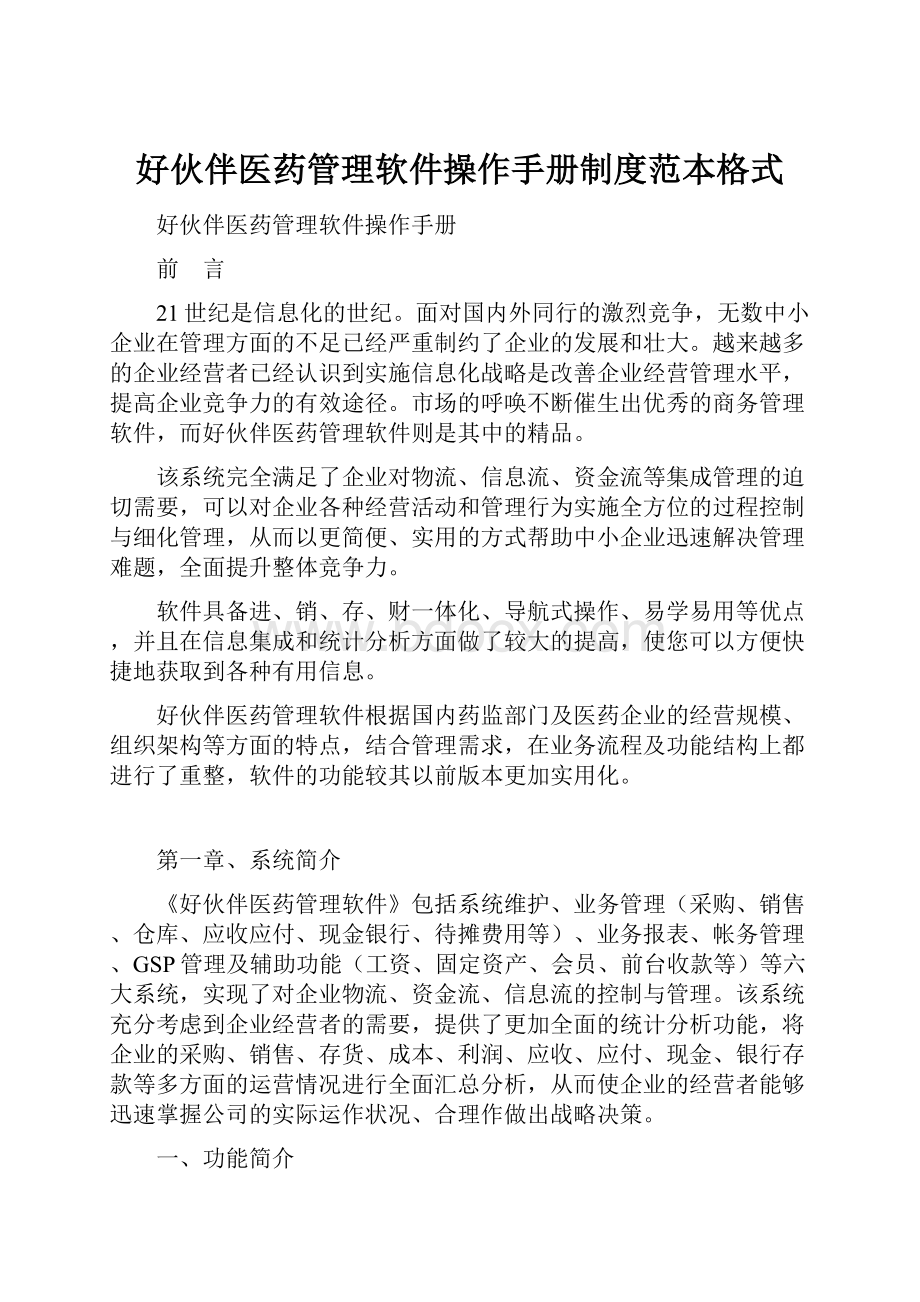
(三)、“业务管理”菜单
该菜单中的功能是本系统的核心内容,主要的功能有采购业务、销售业务、库存业务、应收应付、现金银行等,以后的章节中涉及到这些内容的说明您应重点加以掌握。
1、采购业务:
主要处理与采购相关的业务,比如药品的订货、入库、退货等,您可以通过登记相关的单据来实现,这些单据包括采购订货单、采购入库单及采购退货单等;
2、销售业务:
主要处理与销售有关的业务,比如药品的报价、销售、退货等,您可以通过登记相关销售单据来实现,这些单据包括销售报价单、销售出库单、销售退货单等;
3、库存业务:
主要处理库存药品进出库相关的业务,比如药品的调拨、报损、报溢、盘点、调价等,您可以通过登记相应的单据来实现,这些单据包括调拨单、报损单、报溢单、盘点单、调价单、拆零单等;
4、应收应付:
主要处理企业在经营过程当中发生的往来业务,比如因采购产生的应付帐款、因销售产生的应收帐款以及这些往来业务间的核销等,您可以通过登记相应的单据来实现,这些单据包括收款单、付款单、往来帐核销单等;
5、现金银行:
企业日常的现款收付业务较频繁时可以使用此功能来进行处理,其中所包括的单据有其它收入单、费用支出单、取现.存款.转帐单等;
(四)、“业务报表”菜单
该菜单主要的功能是提供各类业务报表,帮助您轻松地建立满足企业管理需要的各类统计报表。
(1)采购报表:
包括采购订单汇总表、采购订单明细表、采购开单汇总表、采购开单明细表、药品进价分析表、采购开单流水帐;
(2)销售报表:
包括销售开单汇总表、销售开单明细表、药品销售排行榜、药品销售流向表、滞销药品明细表、员工提成明细表、药品销售流水帐、委托代销明细表;
(3)库存报表:
包括药品库存明细表、药品库存报警表、药品效期报警表、药品库存分析表、药品进销存台帐、药品收发汇总表。
(4)应收应付报表:
包括收款付款情况汇总表、收款付款情况明细表、应收应付帐款明细表、超期应收帐款明细表、超期应付帐款明细表;
(5)收入费用报表:
包括收入.费用支出汇总表、收入.费用支出明细表。
(五)、“帐务管理”菜单
该菜单主要包括了进行帐务处理时的所有功能。
1、对凭证进行处理的功能:
包括登记记帐凭证、编制记帐凭证;
2、期末帐务处理的功能:
包括月末结转损益;
3、会计帐薄及辅助报表的自动生成:
包括记证凭证查找、会计帐册、损益表、资产负债表、会计明细科目汇总表及会计科目试算平衡表。
(六)、“辅助功能”菜单
主要包括了“工资管理”、“会员管理”、“前台收银”、“前台交班”、““珍袖计算器”及“迷你分析器”。
二、输入“基础资料”的通用操作
在您输入基础资料时,本系统提供了两种常用的窗口,并且在输入窗口中还有许多名称相同、功能相近的按钮,在此特一一列举,使您对它们事先有所了解,有助于您快速掌握本软件的操作规则和方法。
(一)、列表状窗口及其操作
该窗口显示了某类基础资料的主要信息,窗口上方一般会提供【保存】、【导出】、【打印】、【退出】、【+】、【-】等按钮。
1、新增资料:
单击【+】,系统会在主窗口中增加一个编辑行,然后在空白编辑框中录入或单击下拉按钮从列表中选择相应的数据即可,单击【保存】按钮将新增加的基础资料存入数据库中。
2、修改资料:
从基础资料列表中选择一个准备修改的基础资料,然后修改其中需修改的部分,单击【保存】按钮将新修改的基础资料存入数据库中。
3、删除资料:
从基础资料列表中选择一个准备删除的资料,然后单击【-】,再单击【保存】按钮,则相应的资料将被彻底删除。
如果没有单击【保存】按钮而直接单击【退出】按钮,则放弃删除该基础资料的操作;
4、导出:
您可以单击【导出】,将基础资料导出到Excel表格中,然后再进行其他操作;
5、打印:
您可以单击【打印】将该基础资料以报表的格式打印出来。
(二)、树状窗口及其操作
该类窗口主要指地区、(往来)单位类别、药品类别及会计科目等资料中要求进行数据分级的编辑窗口。
单击左边树状窗口中的类别,然后就可以在右边列表状窗口中对该类所属的基础资料进行编辑操作。
1、增加同级:
如果您准备增加同级资料,可以先在左边树状窗口中选择上一级的类别,然后再单击【+】,系统会在右边列表状窗口中增加一个编辑行,最后您在空白编辑框中录入或单击下拉按钮从列表中选择相应的数据即可;
2、增加下级:
如果您准备增加某个级别的下级资料,应先在左边树状窗口中选择该级,然后再单击【+】;
3、只显示第一级:
选中左边最上面的小房子图标即可。
重要提示:
(1)编码不能为“0”;
(2)子类编码前几位必须与父类编码相同。
比如:
父类编码是01,则子类编码必须是01xxxxx;
父类编码是101,则子类编码必须是101xxxxx。
(三)、“编码”的编制方法
“编码”是各种基础资料的唯一性标识,不能重复,系统正是通过它来确定每一个具体的资料的。
它由数字或英文字母组成,但不能使用“*”、“?
”、“#”、“[”、“]”、“’”、“!
”等特殊符号。
它的编制应以易记易用为原则。
三、输入“业务单据“的通用操作
您在使用本系统进行业务处理时,都是通过相应的业务单据来实现的,这些单据在操作上具有相当的通用性,下面我们就主要针对进销存业务单据中比较常见的、通用的操作加以介绍。
在后续章节中涉及到单据基础操作的问题时,请您参考本章的有关内容。
(一)、模糊查找功能
1、功能介绍。
模糊查找功能主要是为了方便您在编辑业务单据时能够快速定位和选择基础资料。
这些常用的基础资料主要有往来单位、药品等。
以下我们结合具体录入方法来说明模糊查找功能是如何实现的。
2、实现方法。
在输入往来单位(供货商、客户)或药品时,您可以在弹出的“往来单位选择”或“药品选择”或“库存药品选择”窗口中“过滤”项目的条件列表框中选择条件,然后在右边的文本框中填写相应的若干个关键字,即可实现模糊查找功能。
如果找到了所需的资料,则直接按【Ctrl+Enter】或在该资料所在行上双击来完成输入,您也可以通过拖动窗口右边的滑块或按上、下方向键来查找包含此符号的下一个资料,直至找到所需的资料为止。
(二)、增加业务单据
单击【新增】按钮,系统显示一张空白的业务单据,您依次输入相关项目即可。
(三)、编制业务单据
1、单据日期的录入
当新增单据时,单据日期默认为您在软件登录窗口中“当前日期”项目中填写的日期。
若需修改日期,请在“日期”项目中按照“年-月-日”(比如2006-05-18)格式录入新的日期。
2、单号的录入
新增单据时,系统根据当前日期信息自动产生相应的单号。
如果您需要修改,可在“单号”项目中录入新的单号即可。
系统中默认的单号编码规则为:
系统日期+操作员编码(取前三位)+单据序号(四位)。
3、选择往来单位(供货商、客户)
在采购订货单、采购入库单等与采购有关的业务单据中都需要选择供货商,您可以采用下列任何步骤实现。
(1)直接在“供货商”项目中填写供货商编码或简拼;
(2)如果供货商资料太多,可以单击“供应商”栏右侧的“▼”按钮,打开“往来单位选择”窗口,然后使用本系统提供的模糊查找功能查找;
(3)如果供应商资料尚未定义,可以直接在“往来单位选择”窗口录入相关资料后单击【保存】即可。
在销售出库单、销售退货单等与销售有关的业务单据中,都需要选择相应的客户,其操作方法与选择供应商的方法完全一样,此处不再赘述。
4、选择药品
(1)直接在“药品编码”栏填写药品编码;
(2)单击“药品编码”栏下方空白编辑栏,右侧会显示一个“…”按钮。
单击该按钮可打开药品选择窗口,您从中选择即可。
选中后,“药品名称”、“规格”、“单位”等栏会自动填入相应的数据;
当药品资料较多时,您可以使用本系统提供的模糊查找功能查找;
(3)您可以在“药品编码”栏中直接填写药品的“简拼”,以实现模糊查找功能。
如果查找结果只有一条记录,则系统会自动选择该记录;
如果有多条记录,只系统会打开只显示这些记录的“药品选择”窗口,供您选择。
(4)如果药品资料尚未定义,可以直接在“药品选择”窗口录入相关资料后单击【保存】即可。
5、药品单价、折扣、金额(货款)、税额、价税合计(金额+税额)的录入及其计算关系
系统提供了四种单价:
原价、含税原价、单价、含税单价。
在采购、销售、库存等业务单据的操作中,将涉及到药品单价、含税单价、金额、税额、价税合计等数据的录入操作,为提高您的工作效率,系统为您设计了多个数据间的互算,比如只要在单价栏中录入单价,而含税单价、金额、税额、价税合计等则由系统自动计算产生。
它们之间的计算关系如下:
(1)当单价变动,折扣率、税率不变时,含税单价、原价、含税原价改变;
含税单价=单价×
(1+税率)
原价=单价÷
折扣率
含税原价=原价×
(2)当含税单价变动,税率、折扣率不变时,单价、原价、含税原价改变;
单价=含税单价÷
含税原价=含税单价÷
原价=含税原价÷
(3)当原价改变,折扣率、税率不变时,含税原价、单价、含税单价改变;
含税原价=原价×
单价=原价×
(4)当含税原价变动,税率、折扣率不变时,原价、单价、含税单价改变;
含税单价=含税原价÷
(5)折扣率改变,原价、含税原价、税率不变时,单价、含税单价改变;
(6)税率改变,含税原价、含税单价、折扣率不变时,原价、单价改变;
(7)如果修改金额,税额不变,总金额改变,总金额=金额+税额;
(8)如果修改税额,金额不变,总金额改变,总金额=金额+税额;
(9)系统自动计算折扣额,不可修改,折扣额=原价×
数量-金额。
6、成本均价
本系统药品的成本核算采用的是移动加权平均法。
采用该方法的好处是可以充分利用计算机运算速度上的优势,确保在每笔进、销、存业务发生后的同时立即计算出药品的实际成本,使得企业经营者可以适时掌握药品的实际库存,以作出科学的经营决策。
现以某公司2006年元月份“感冒清胶囊”的进销存业务为例说明其计算方法:
1号,该药品入库(即登记“采购入库单”)10盒,进价为1.4元(之前该药品库存为0),则其成本均价=1.4元,库存数量为10盒,库存金额=1.4×
10=14元。
3号,该药品入库5盒(即登记“采购入库单”),进价为1.6元,则其成本均价=(14+5×
1.6)/(10+5)=1.467元,库存数量为15盒,库存金额=14+5×
1.6=22元。
6号,该药品售出2盒(即登记“销售出库单”),售价为2元,则其销售收入=2×
2=4元,销售成本=2×
1.467=2.93元,销售毛利=4-2.93=1.07元,成本均价=1.467元,库存数量=15-2=13盒,库存金额=22-2.93=19.07元。
7号,该售出的2盒中有一盒质量有问题,被客户退回(即登记“销售退货单”),则其成本均价=1.467元,库存数量=13+1=14盒,库存金额=19.07+1.467=20.54元。
8号,公司将被客户退回的该盒药品退回给供货商(即登记“采购退货单”),则其成本均价=1.467元,库存数量=14-1=13盒,库存金额=20.54-1.467=19.07元。
7、生产批号
采购入库单、销售退货单、报溢单中的“生产批号”是您直接录入的。
采购退货单、销售出库单、报损单、调拨单中的“生产批号”是您选择药品的同时带入的。
8、有效期至
采购入库单、销售退货单、报溢单中的“有效期至”是系统根据生产日期和有效天数自动算出。
您既可以手工录入,也可以单击该栏右侧按钮,打开日期选择窗口,从中选择一个日期。
手工录入日期时必须符合系统默认的格式:
年-月-日,比如2006-05-18。
采购退货单、销售出库单、报损单、调拨单中的“有效期至”是您选择药品时自动带入的。
9、部门、经办人
对于需要对部门、经办人进行单独考核的企业来说,应选择每笔业务对应的部门、经办人。
选择“部门”之后,“经办人”项目中将只显示该部门所属的员工,因此,员工资料中必须预先定义每个员工的所属部门,否则选择部门之后,“经办人”项目中将无可选项目。
“部门”、“经办人”项目默认值为“往来单位”资料中设置的“联络部门”、“联络人”,如果“往来单位”资料中没有设置“联络部门”、“联络人”,则系统自动取当前操作员所属部门填入“部门”项目中并把当前操作员填入“经办人”项目中。
10、制单人、审核人
“制单人”默认为当前操作员。
当有审核权限的操作员完成单据审核工作后,其名称会自动填入“审核人”栏。
11、摘要
“摘要”项目用于录入每笔业务的简要说明。
12、审核通过与取消审核
如果需要对业务单据进行审核时,单击【审核通过】即可。
审核通过后的单据,单据状态变为“已审核”,同时【取消审核】按钮变为可用。
如果需要对审核过的单据进行修改等操作,可以在单击【取消审核】后进行。
13、结算历程
用于企业在按单据进行资金结算的情况下,查看业务单据的收款或付款过程。
比如,一笔采购入库单可能是分几次付款完成的,您可以在调出该张采购入库单的时,单击【结算历程】按钮,查看该张单据的付款明细。
14、调阅凭证
用于查看系统根据业务单据生成的记帐凭证,查看的前提是业务单据在【帐务管理】=>
【编制记帐凭证】中被编制过。
15、调减
调减即优惠金额,也就是供货商对本企业的优惠(采购入库单)或本企业对供货商的优惠(采购退货单)或本企业对客户的优惠(销售出库单)或客户对本企业的优惠(销售退货单)。
调减与总金额(价税合计)做减法运算,实际上就是调减应收款或应付款、增加或减少财务费用。
某一采购入库单中的价税合计(货款与税款的合计)是1510,调减10元,现付为0,那么此单审核通过后,本企业对该供货商的应付帐款就只增加1500元(而不是1510元),同时冲减本企业财务费用10元。
16、结算方式
是指采购药品时对供货商付款的方式或销售药品时客户的付款方式。
17、多帐户结算
本系统可以实现多帐户结算。
一种情况是结算一部分,赊欠一部分。
比如客户消费时(销售出库单)现金带的不够,那么该客户可以先支付一部分现金(填写“本次现收”栏),同时赊欠一部分货款(也就是“未结算金额”);
另一种情况是使用多种结算方式。
比如,企业的采购员在进货时(采购入库单)带的现金不够,于是先支付一部分现金,再通过银行卡支付一部分,这种情况的操作方法是单击“结算方式”项目右边的“▼”按钮,从中选择多帐户结算方式(在【基础资料】=>
【结算方式】中“科目编码”栏为空的即是),然后单击【结算金额分配】按钮,在弹出的窗口中填写各结算帐户相应的金额。
18、其它
(1)单击【+】或【↓】按钮,可在单据的明细窗口新增一行;
单击【-】按钮,可在单据的明细窗口删除一行。
(2)单击【打印】按钮可直接打印出单据;
单击【导出】按钮生成Excel文件,供您编辑。
(四)、查找业务单据
如果您想对业务单据进行修改,应首先通过以下的方法来查找:
打开【业务报表】=>
【业务单据查找】,在窗口左边查找到要修改的单据类型,输入查找条件,然后点【汇总】按钮。
找到需要修改或删除的单据后点【打开】按钮。
(具体的使用方法将在下面的章节专门予以说明)。
(五)、修改业务单据
当查找到所要修改的单据时就可以对其进行修改了,具体步骤如下:
(1)首先检查该单据是否审核,未审核则可以直接修改,如果已审核则需要先取消审核再进行修改。
如果已记帐,则需要先反记帐,再取消审核,然后才能进行修改。
(2)修改完毕后,单击【审核通过】按钮以保存修改结果。
(六)、删除业务单据
删除单据时,也同样需要先找到所要删除的单据,具体步骤如下:
1、请按照上述查找单据的方法找到要删除的单据;
2、首先检查该单据是否审核,未审核则可以直接删除,如果已审核则需要先取消审核再进行删除。
如果已记帐,则需要先反记帐,再取消审核,然后才能进行删除。
3、从菜单中点【删除】按钮;
4、系统会询问您是否确信要删除该单据。
选择【是】,则相应的单据被删除;
选择【否】,则放弃删除该单据。
(七)、热键(快捷键)
自定热键(快捷键)功能。
用户可以根据自己的喜好或习惯对一些常用的快捷键进行设定。
操作方法:
在各种单据输入窗口中点【热键】按钮,然后在弹出的“热键(快捷键)定义”窗口中进行设置。
五、业务单据查找
【功能简介】
为了方便您在系统操作中快速、准确地查找到任何一笔业务单据,本软件专门设计了业务单据查找功能。
它可以按单据编号、单据日期、单据状态、库房(柜组)、供货商、总数量、总金额、经办人、部门、结算方式、制单人、审核人等多项条件中的任何一个条件,或它们的任意组合,快速查出您所需要的单据,方便您的工作。
【操作方法】
1、在软件主窗口中单击【业务报表】=>
【业务单据查找】,打开“业务单据查找”窗口;
2、选择单据类型。
在窗口左边选择要查找的业务单据类型;
3、打开条件窗口。
单击【条件】打开“设置查询、检索、汇总条件”窗口;
4、设置查询条件。
本软件提供的查询条件主要可分为五大类型:
第一类:
以字符串为条件查找,如单号、批号、票据号、备注等,这类条件可以填全部内容,也可以填部分内容。
查找时,系统将内容与其匹配单据全部找出;
第二类:
以日期为条件查找,如单据日期等;
第三类:
以选择下拉列表中指定内容为条件来查找,如部门、业务员、操作员等,可以从事先已定义的内容中,任选一个要查找的内容;
第四类:
以金额为查找条件,如总数量、总金额、总税额等。
该类条件设置是与录入的金额进行比较的,有三种比较方案,即大于、小于、等于。
5、添加条件。
单击【添加条件】以添加设置的条件;
6、删除条件。
单击【删除条件】以删除已经设置的条件;
7、清除已设置的所有条件。
如果不需要当前的查找条件时,可以单击【清除】,系统会自动清除已设置的所有条件。
8.显示单据。
当您查找到所需的业务单据时,可以先选中单据,然后单击【打开】按钮或在当前行双击,即可打开所选单据;
如:
要查询2006年12月27日销售给“001”这位客户的销售单单据,操作方法如下:
1、打开【业务报表】=>
【业务单据查找】;
2、在“单据类型”后的下拉框里选中“销售出库单”;
3、点“条件”;
4、在条件窗口左侧选中“单据日期”,然后在中间的“起始日期”处输入2006年12月27日,再在终止日期处输入2006年12月27日,点击“添加条件”;
5、再把客户这个条件添加进去,在左边点“客户”,然后在中间选择“001”这个客户,点击“添加条件”。
(如发现右边出现的某个条件输错,在右边选中这个条件,然后点“删除条件”,如所有条件都不要的话,直接点“清除”;
6、设置好条件后点击“确定”;
7、然后点“汇总”。
六、设置表栏
它可以设置单据明细窗口中各栏目的显示宽度、自定义栏头及显示属性(显示或隐藏)。
操作方法:
单击【表栏】按钮,打开【表栏设置】窗口,设置完毕后单击【保存】按钮即可。
退出该窗口后,您即可看到设置后的效果。
比如,一般情况下在“销售出库单”中药品明细窗口里“成本均价、销售成本、销售毛利”等栏目都是隐藏着的,您可以通过在“显示”栏打“√”将它们显示出来;
如果您不想让客户知道某些敏感栏目的名称(比如“销售毛利”),您可以通过在“自定义”栏中输入您自已认为合适的栏名来将原来系统默认的栏名替换掉;
当窗口中不能显示所有列时,您可以通过设置“锁定栏数”将左边的若干栏固定,以便于您查看。
第二章、系统安装
一、安装软件
插入系统安装光盘,双击光盘中的“好伙伴医药管理软件.exe”文件,在弹出的窗口中“目标目录”栏填写软件的安装目录或直接点击“浏览”选择安装目录。
安装目录一般不要选择“C”盘,这样即使重装操作系统也不会影响到您的数据。
在设置好安装目录后,点击“开始”;
在出现“成功完成安装”的提示时,点击“确定”;
在弹出的询问是否直接运行安装程序的窗口中,点击“确定”,这样就完成了全部安装工作。
二、建立帐套(使用Access数据库)
1、安装Access
Wi